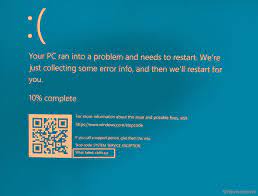
Windowsでcldflt.sysブルースクリーンエラーを修正するにはどうすればよいですか?
こんにちは、あなた! PCでcldflt.sysブルースクリーンエラーを処理しています。この問題の原因とその解決方法がわかりません。それから私を助けてください。アドバイスをいただければ幸いです。 Windowsは、そのユーザーフレンドリーなインターフェイス、カスタマイズ機能、組み込みのトラブルシューティング機能などで高く評価されています。スムーズに動作するために、バックグラウンドで実行されている何千ものプロセスに依存しています。 プロセスのいずれかが不正になると、人々はBSODまたはブルースクリーンオブデスを受け取ります。それはどこからともなく見え、彼らのコンピューティング活動を中断します。これは、コンピューターのハードウェアに特定の問題がある場合、またはそのドライバーにその他の問題がある場合に発生します。ソフトウェアも、BSODエラーが発生する理由になる可能性があります。 ごく最近、人々はcldflt.sysブルースクリーンエラーcldflt.sysについて報告しました。特定のBSODエラーは、考えられるさまざまな理由で発生する可能性があります。まず、SteamフォルダーがOneDriveと同期されていることが、問題が発生する理由である可能性があります。 もう1つの理由は、問題がサードパーティのセキュリティソフトウェアによって引き起こされるプロセスの中断であるということです。最後に、BIOSバージョンが更新されていない場合に問題が発生する可能性があります。以下の3つの解決策は、問題を取り除くのに確実に役立つ修復です。 cldflt.sysブルースクリーンエラーの可能な修正 修正1:Steamゲームフォルダーを移動する SteamとOneDriveを使用している場合は、この手順を実行する必要があります。問題が発生する理由としては、SteamでゲームをプレイしているときにOnedriveが変更されているファイルを迅速に同期しようとしていることが考えられます。その場合に必要な解決策は、SteamゲームフォルダーをOneDriveに同期されていないフォルダーに移動することです。 Steamクライアントの設定メニューを開きます。 次に、[ダウンロード]タブから、[Steamライブラリフォルダー]を選択します。 [+]ボタンを選択して新しいパスを作成します。完了したら、それ以降のすべてのインストールをそこにインストールできます。 ……ボタンをクリックし、「デフォルトにする」を選択してデフォルトに設定します。 既存のゲームをアンインストールせずに移動する場合は、ライブラリで移動するゲームを見つけ、ゲームのタイトルを右クリックして[プロパティ]に移動します。 次に、[ローカルファイル]タブで[インストールフォルダーの移動…]を選択し、ドロップダウンメニューからSteamライブラリフォルダーの場所を選択します。 修正2:サードパーティのセキュリティソフトウェアをアンインストールする ESETドライバーの誤動作が原因で、ブルースクリーンエラーcldflt.sysが表示される場合があります。以下に、ESETを正しく削除する方法の完全なガイドを示します。 ESETWebサイトにアクセスし、ESETAVリムーバーをダウンロードします。 次に、PCをセーフモードで起動します。これを行うには、[スタート]> [電源]をクリックし、Shiftキーを押しながら[再起動]を選択し、[トラブルシューティング]>[詳細オプション]>[設定の開始]に移動して、もう一度[再起動]をクリックします。 再起動後、キーボードの5を押して、[セーフモードとネットワーク]を選択します。 次に、セーフモードで、インストーラーファイルをダブルクリックし、警告を読み、Yと入力して確認します。 インストールされているESET製品にリストされている項目を確認し、アンインストールするESETインストールに対応する番号を入力して、Enterキーをクリックします。 正しいESET製品をアンインストールしていることを確認し、yと入力して確認します。 アンインストーラツールが操作を完了したら、任意のキーを押してウィンドウを終了します。 インストールされているESET製品の下にアイテムが表示されなくなるまで、ESETアンインストーラーを再度実行します。 コンピュータを通常モードで再起動し、問題が続くかどうかを確認します。 修正3:BIOSをアップグレードする 最初にBIOSのバージョンを見つけます。わからない場合は、次の手順に進むことができます(プロセスはメーカーごとに異なる可能性があることを忘れないでください。ここでは、デルの手順を説明します)。 ブラウザにDell.comと入力し、Enterキーを押します。 …
Windowsでcldflt.sysブルースクリーンエラーを修正するにはどうすればよいですか? Read More